15.10 Einlagern von Dokumenten
Mit der Option "Einlagern" können Sie Dokumente einlagern, die zuvor ausgelagert wurden. Wenn Sie ein Dokument einlagern, wird das Dokument in der Bibliothek entsperrt, und andere Benutzer können das Dokument bearbeiten.
Es können einzelne oder mehrere Dokumente eingelagert werden. Die Dokumente, die Sie einlagern, können sich an jedem beliebigen Ablageort befinden.
Wenn Sie auf klicken und mindestens ein ausgelagertes Dokument ausgewählt ist, zeigt GroupWise die ausgewählten Dokumente in der Liste an. Wenn keine ausgelagerten Dokumente ausgewählt sind, zeigt GroupWise eine Warnung und anschließend alle Dokumente in der Liste an, die Sie ausgelagert haben.
Es gibt vier Methoden zum Einlagern:
Tabelle 15-2 Methoden zum Einlagern
Wenn Sie ein Dokument einlagern, können Sie die Version angeben, in der das Dokument eingelagert wird. Drei Versionen stehen zur Auswahl:
Tabelle 15-3 Einzulagernde Versionen
15.10.1 Einlagern von Dokumenten, ohne die ausgelagerten Kopien zu löschen
-
Klicken Sie auf den Dokumentverweis in Ihrer Mailbox.
-
Klicken Sie auf > .
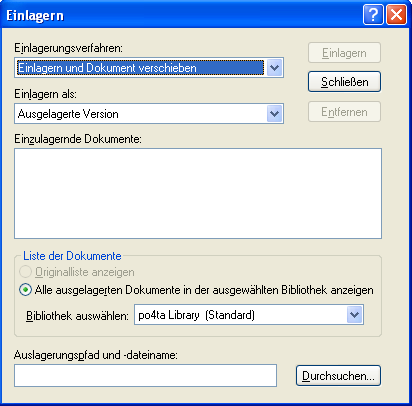
-
Klicken Sie auf die Dropdown-Liste und anschließend auf .
-
Klicken Sie auf die Dropdown-Liste und anschließend auf eine Version.
-
Geben Sie im Feld den Pfad und den Dateinamen für das Dokument an, das Sie einlagern möchten.
-
Klicken Sie auf .
15.10.2 Einlagern von nicht geänderten Dokumenten
-
Klicken Sie auf den Dokumentverweis in Ihrer Mailbox.
-
Klicken Sie auf > .
-
Klicken Sie auf die Dropdown-Liste und anschließend auf .
-
Klicken Sie auf .
GroupWise lagert das Dokument ein, ohne die Änderungen zu speichern, die vorgenommen wurden, während das Dokument ausgelagert war.
15.10.3 Einlagern von Dokumenten und Löschen der ausgelagerten Kopien
-
Klicken Sie in der Mailbox auf den Dokumentverweis für das Dokument, das Sie einlagern möchten.
-
Klicken Sie auf > .
-
Klicken Sie auf die Dropdown-Liste und anschließend auf .
-
Klicken Sie auf die Dropdown-Liste und anschließend auf eine Version.
-
Geben Sie im Feld den Pfad und den Dateinamen für das Dokument an, das Sie einlagern möchten.
-
Klicken Sie auf .
15.10.4 Einlagern von Dokumenten als neue Version
-
Klicken Sie in Ihrer Mailbox auf den Dokumentverweis, der als neue Version eingelagert werden soll.
-
Klicken Sie auf > .
-
Klicken Sie auf die Dropdown-Liste und anschließend auf eine Einlagerungsmethode.
-
Klicken Sie auf die Dropdown-Liste und anschließend auf .
-
Geben Sie im Feld den Pfad und den Dateinamen für die Datei an, die Sie einlagern möchten.
-
Klicken Sie auf .
-
Geben Sie eine Beschreibung für die neue Version des Dokuments ein.
-
Klicken Sie auf .